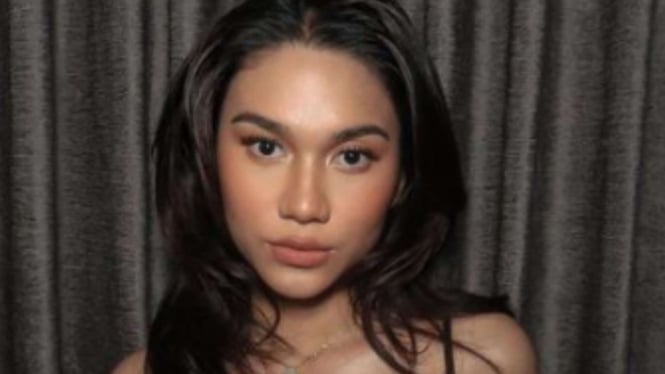5 Settingan iPhone Agar Video Makin Jernih dan Upload Story Gak Buram
Jakarta, VIVA Digital – Video buram saat diunggah ke media sosial seperti Instagram Story adalah keluhan umum pengguna iPhone. Padahal, iPhone memiliki kamera berkualitas tinggi yang bisa menghasilkan video super jernih jika pengaturannya dioptimalkan.
Nah, buat kamu yang ingin video terlihat lebih tajam, cerah, dan rapi—baik saat direkam maupun setelah diunggah—berikut 5 pengaturan kamera iPhone yang wajib diaktifkan!
1. Aktifkan Rekaman Video dalam Resolusi 4K
Langkah-langkah:
- Masuk ke Settings > Camera > Record Video
- Pilih opsi 4K at 30fps atau 4K at 60fps
Kenapa penting? Dengan merekam video dalam resolusi 4K, kamu akan mendapatkan kualitas gambar yang jauh lebih detail dibandingkan dengan 1080p HD. Meski ukuran file jadi lebih besar, hasil rekamannya jauh lebih tajam dan cocok untuk konten profesional maupun unggahan story yang jernih.
2. Atur Slow Motion di 1080p 240FPS
Langkah-langkah:
- Tetap di menu Camera Settings
- Masuk ke Record Slo-mo
- Pilih 1080p HD at 240fps
Pengaturan ini sangat cocok untuk membuat video slow motion yang mulus dan tidak patah-patah. Cocok digunakan saat merekam gerakan cepat seperti olahraga, dance, atau momen dramatis lainnya.
3. Nonaktifkan HDR dan Auto FPS
Langkah-langkah:
- Masuk ke Settings > Camera > Record Video
- Nonaktifkan HDR Video dan Auto FPS
Meskipun fitur HDR (High Dynamic Range) bisa meningkatkan kontras, namun dalam beberapa kasus justru membuat video tampak tidak natural. HDR juga menyulitkan proses color grading jika kamu ingin menyunting video secara manual. Nonaktifkan fitur ini untuk hasil warna yang lebih stabil dan konsisten.
4. Aktifkan Preserve Settings
Langkah-langkah:
- Buka Settings > Camera > Preserve Settings
Aktifkan beberapa opsi seperti:
- Camera Mode
- Creative Controls
- Depth Control
- Exposure Adjustment
Fungsi dari fitur ini adalah agar iPhone tidak kembali ke pengaturan default setiap kali kamu membuka aplikasi kamera. Jadi, jika kamu sudah mengatur kamera ke mode video, eksposur tertentu, atau filter kreatif, semuanya akan tersimpan otomatis.
5. Gunakan Grid dan Level untuk Komposisi
Langkah-langkah:
- Masuk ke Settings > Camera > Composition
- Aktifkan Grid dan Level
Grid berfungsi sebagai panduan visual agar komposisi video kamu lebih rapi dan simetris. Sedangkan fitur level membantu menjaga kamera tetap sejajar dengan horison, sehingga hasil video tidak miring. Sangat berguna untuk keperluan vlogging, cinematic shots, atau sekadar story dengan framing yang rapi.
Dengan mengaktifkan kelima pengaturan di atas, kualitas video dari iPhone kamu bisa meningkat secara signifikan. Bukan cuma untuk video biasa, tapi juga saat diunggah ke Instagram Story, Reels, TikTok, atau YouTube Shorts. Hasil rekaman akan tampak lebih profesional dan tidak lagi buram!